Kuidas installida terminali server Windows Server 2012

- 1417
- 402
- Dr. Edgar Gleichner
Terminalserveri tõhus kasutamine võimaldab teil pakkuda arvutitesse suurepäraseid arvutusressursse arvutamist. Uues Windowsi serveris on terminaliserveriga töötamise protsess muutunud lihtsamaks ja lühikeseks, võimaldades teil teha rohkem vähem aja jooksul.

Kuidas terminaliserver on Windows Server 2012 R2 installitud
Terminaliserveri funktsioonid
Terminalserveri roll 2012. aastal R2 määravad selle arvutusressursid. Tehniliselt võimaldab selline lahendus klientidel pakkuda mis tahes energiat, mis Windows Server 2012 R2 -l on. Reeglina toimub väikeste energiaklientidega ühendus kohaliku võrgu kaudu. Terminaliserverile pääsete juurde ka spetsiaalselt loodud lahenduste abil.
Seda tüüpi serveri põhifunktsioon on ettenähtud algoritmide ja programmide kohaselt klientidele sisestatud andmete vastuvõtmine ja töötlemine. Sõna otseses mõttes saab kõike töödelda - alates võtmete ja hiireklõpsude klõpsudest kuni võrgus olevate klientide keerukate toiminguteni. Ühendatud nõrgad personaalarvutid annavad serverile omakorda juurdepääsu kohalikele ressurssidele, näiteks printeri või välkmälukaart, välkmängud.
Oluline. Tarkvara tasandil on 2012. aasta R2 terminaliserver võimeline moodustama töökeskkonna - seanss, kus ühendatud kliendid kasutavad rakendusi. Need omakorda saavad tulemuse ekraanil väljundi ja heliallikana.Tihti võiks selliseid lahendusi täita peaaegu igas sellega seotud ettevõttes tegevuste perekonnas. "Serveri-kliendi" ligamendi kõrge mastaapsus tugevdab Windows Server 2012 R2. Siin on terminali serveri peamised eelised:
- Toigusüsteemide kulude minimeerimine.
- Sabotaaži kaitse ja sisemise häkkimise oluline suurenemine.
- Kulude vähendamine nii tarkvaras kui ka riistvaras.
- Aja administraatori aja kokkuhoid.
Installi terminali server
Tõenäoliselt ei tohiks te Windows Server 2012 R2 -ga töö algusest rääkida, kui selline tõsine eesmärk on seatud. Kui viisite esialgse sätte asjatundlikult läbi, ei tohiks algtappidel probleeme olla.
- Veenduge, et teil oleks kehtiv kliendilitsents - ettevõtte leping. Muidugi ei saa te ilma Interneti -ühenduseta, see on vajalik aktiveerimissüsteemi käivitamiseks ja litsentside kinnitamiseks.
- Minge Server Server 2012 R2. See on saadaval ülesanderiba kaudu. Või läbi "Perform" (Windows + R), kuhu peate sisestama juhised:
ServerManager.Exe
- Kui olete "seirepaneelil", leidke "Juhtimis" akna paremas sektoris - "... rollid ja komponendid" ülalt.
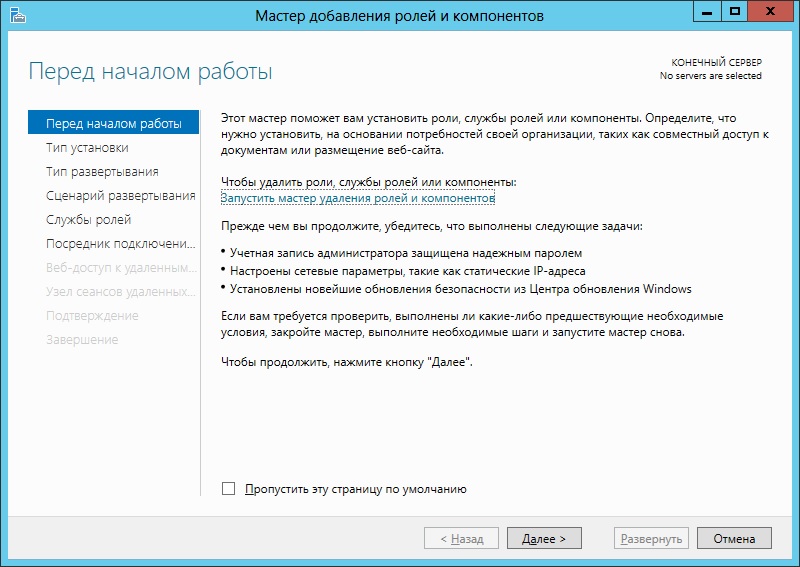
- "Valimise tüüpi installatsiooni" korral ärge puudutage vastaskülge "... rollid ja komponendid". Klõpsake "Järgmine".
- Järgmises dialoogis jätke märk tippu. Soovitud server tuleks näidata allpool. Kontrollige selliseid installatsioone nagu "nimi", "IP -aadress".
- Kinnitage vähemalt üks roll - "kaugtöölaua teenus". Samuti on soovitatav märkida "failiteenused ja salvestusteenused".
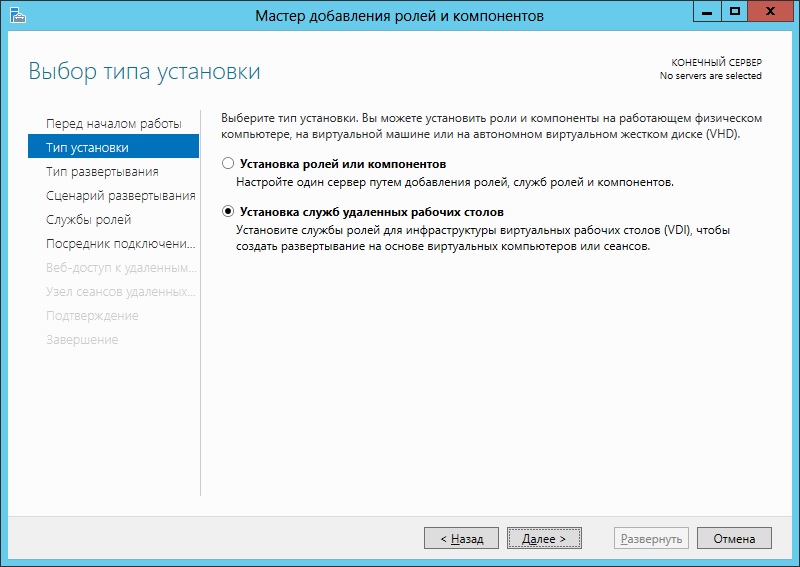
- "Valimise rollide teenused" lisage "Litsentsimine ..." ja "Kaug töölaua seansside sõlm". Märkige kõik vajalikud komponendid ja klõpsake nuppu "Lisa komponendid".
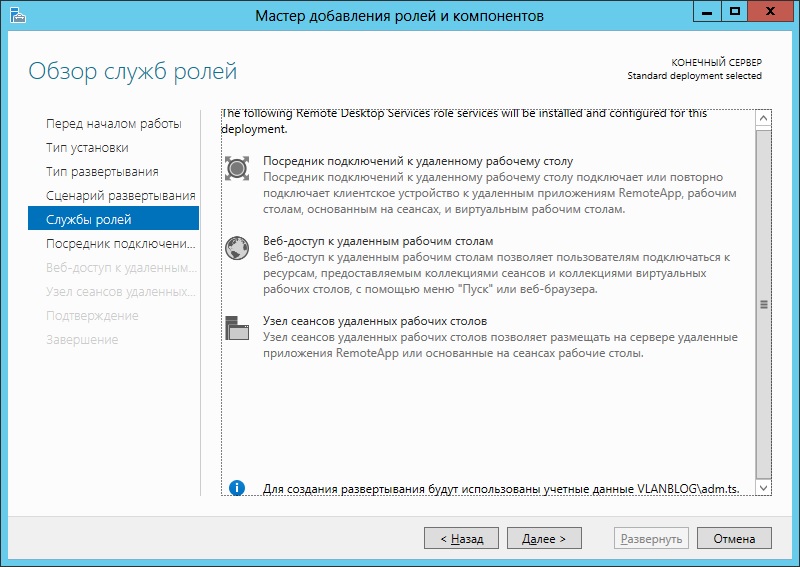
- Kinnitage taaskäivitusserver 2012 R2.
- Pärast taaskäivitamist algab konfiguratsioon uute installide alusel. Oodake selle valmimist.
Nüüd saate ohutult jätkata lubade aktiveerimist.
Aktiveerimine TS
Esmalt peate installima allika, mille abil aktiveerimine toimub.
- Dialoog "tähendab" (tööriistad) - terminaliteenused - "Litsentsimisdiagnostika litsentsimislitsents ..." (Remote Desktop LD).
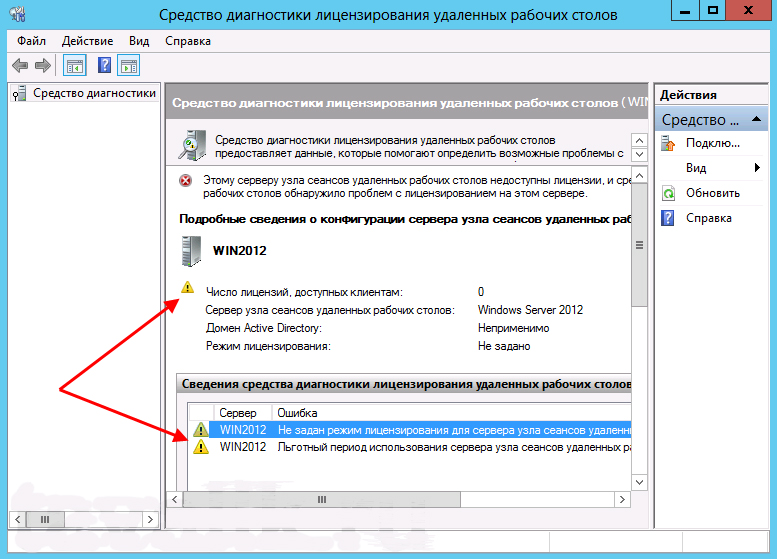
- Veel pole õigusi, kuna nende allikas ja aktiveerimisviis ei ole seatud. Peate seadistama allika kohalikus perearstides. Sisestage aknas "Perform":
Gpedit.MSC
- Vasakpoolses kataloogis keerake üksused järjestikku:
„Arvuti konfiguratsioon” - “Administratiivsed mallid” - “Windowsi komponendid” - “RS -i kaugjuhtimispunktid” - “RS -i kaugjuhtimiste seansside sõlm” - “Litsentsimine”.
- Lõplikus lõigus "Litsentsimine", avatud nende URS -i litsentsiserverite kasutamiseks (topeltklõps nime järgi).
- Lülitage suvand "kaasamise" asendisse. Siin märkige litsentsiallika võrgu IP -aadress või nimi.
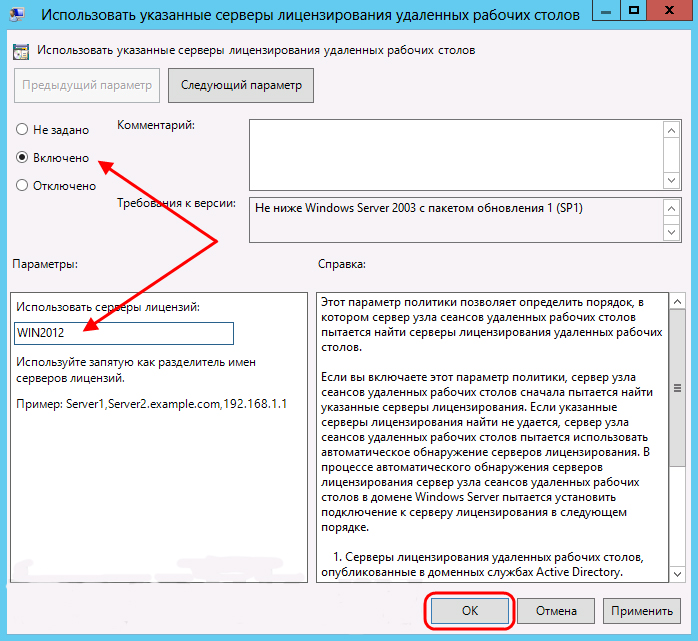
- Muutke poliitika poliitikat "määrake URS -i litsentsimisrežiim" - "kaasav". Ja näidata ka kahe valiku režiimi:
- "Kasutaja jaoks". Samaaegselt ühendatud arvutite arv on piiratud.
- "Seadmele". Tutvustab piiranguid kasutajate arvule, kes saavad toiminguid korraga teostada.
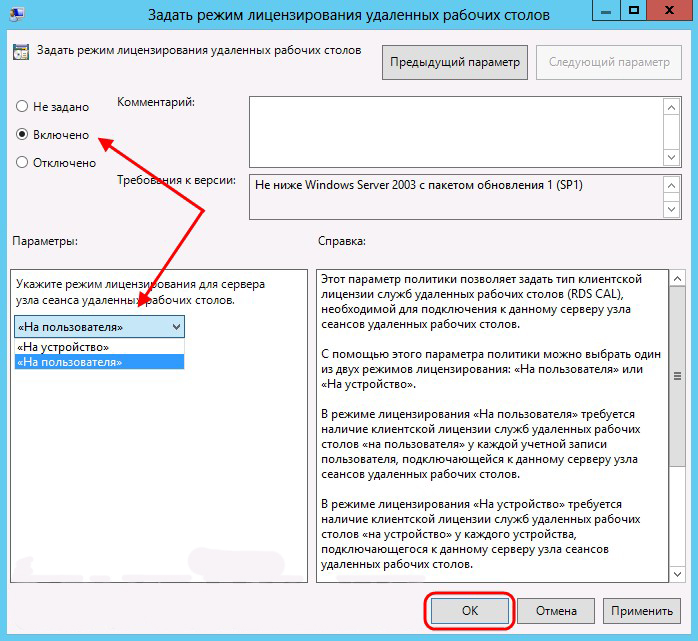
Pärast redigeerimist ja isetestimist saab poliitiku toimetaja sulgeda. Naase kaugtöölauale LD. Tõenäoliselt tekib siin viga - litsentsimisserver on seatud, kuid mitte aktiivne. Nüüd peame seda käivitama:
- Vahekaart "tähendab" - terminaliteenused - RDLM.
- Helistage menüü paremale hiireklõpsule. Valige Activate Server.
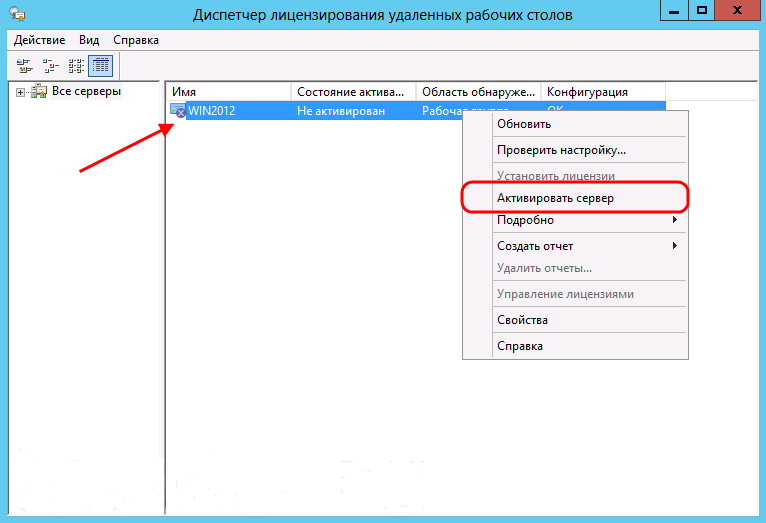
- Avatud MasterE -s klõpsake kohe "Järgmine". Parameetrite sätted algavad.
- Jätke sätted "Auto" järgmisele väljale.
- Sisestage organisatsiooni parameetrid. Need tuleb täielikult seada
- Järgmises aknas lisateave pole vajalik.
- Nüüd peate litsentsid ise installima. Klõpsake aktiivse lipuga "Järgmine" "Käivitage installimeister ...".
- Vastav kapten algab Windows Server 2012 R2. Saate kohe valida soovitud litsentsimisprogrammi. Arvestame juhiseid koos ettevõtte lepingu valiku näitega.
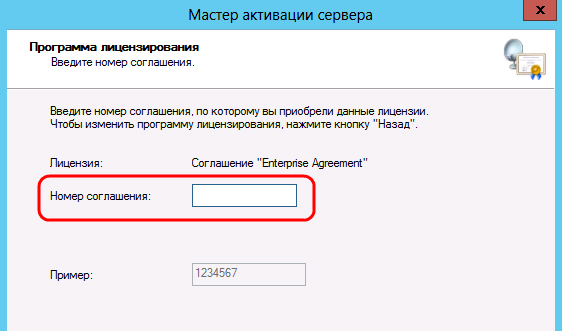
- Sisestage järgmistes dialoogides lepingu jaoks olulised parameetrid. Selle tulemusel saate kinnituse, et kõik läks hästi.
Nüüd kontrollige aktiveerimisparameetrite õigsust "Litsentsimisspetsialist ...". Veenduge, kas server töötab. Samal ajal võite minna kaugtöölaua litsentsimisdiagnoosija juurde ja kontrollida vigade puudumist. Veenduge, et litsentside arv vastab paremale. 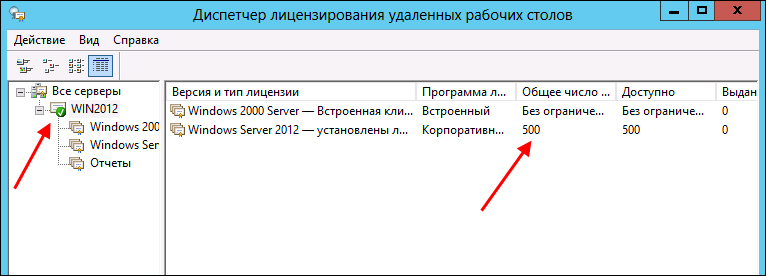
Terminaliserveri aktiveerimist Windows Server 2012 R2 võib pidada lõpule.
Nüüd saate ühenduse ilma probleemideta läbi viia, kasutades Windowsi standardset funktsiooni "Ühendus RS -ga". Kasutaja ühenduse loomiseks tuleb selle parameetrid määrata rühmas "Kauglauakasutajad".
Järeldus
Rääkisime teile Windows Server 2012 R2 ja selle rolli peamistest tehnikatest terminaliserveri seadistamiseks. Nagu näete, ei saa isegi mitte väga kogenud kasutaja kõik vajalikud sammud ja kogemustega süsteemi administraatori jaoks on sellised toimingud viie minutiga äri.
Loodame, et suutsime teid aidata. Jagage seda materjali kolleegide ja tuttavatega, et neil oleks alati sarnastes olukordades selged juhised.

